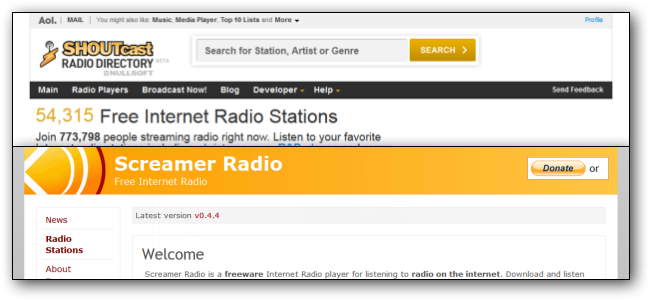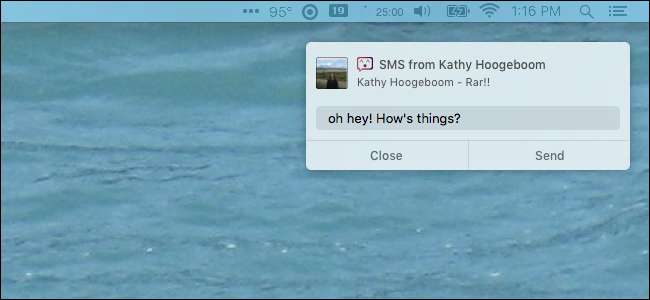
Smartphones sind schnell zu unseren persönlichen Knotenpunkten für alle Benachrichtigungen, Textnachrichten und andere wichtige Dinge geworden - aber wer möchte die ganze Zeit auf einer winzigen Tastatur tippen? Mit dieser kostenlosen Mac-App können Sie alle Ihre Android-Benachrichtigungen auf Ihrem Mac anzeigen und sogar direkt von der Benachrichtigung aus darauf reagieren.
VERBUNDEN: So synchronisieren Sie Ihre Android-Benachrichtigungen mit Ihrem PC oder Mac
Das immer beliebte Pushbullet kann das , aber es gibt keine native Mac-Version von Pushbullet. Dies bedeutet, dass Benachrichtigungen über ein Browser-Plugin gesendet werden, das normalerweise hässlich ist und nicht die Möglichkeit bietet, auf die Benachrichtigung selbst zu antworten. Sie müssen das Browser-Plugin oder die Webseite öffnen.
Was uns dazu bringt Beachten . Diese kostenlose Mac-Anwendung macht eines und macht es gut: Benachrichtigungen. Es verbindet Pushbullet mit dem nativen Benachrichtigungssystem Ihres Mac und ermöglicht es Ihnen, auf Texte innerhalb der Benachrichtigungen selbst zu antworten. Noti kann auch andere Benachrichtigungsaktionen von Ihrem Mac aus auslösen, sodass Sie Ihr Telefon überhaupt nicht abheben müssen.
Ja, Pushbullet hat viele andere Funktionen - wie z Senden von Dateien und Notizen zwischen Geräten und Noti unterstützt diese nicht. Es geht nur um Benachrichtigungen, aber es funktioniert besser für Benachrichtigungen als jedes andere Tool, das derzeit für Mac verfügbar ist. Zum Glück müssen Sie nicht zwischen beiden wählen - Sie können das Browser-Plug-In von Pushbullet für erweiterte Funktionen und Noti für Benachrichtigungen und SMS-Nachrichten verwenden. Hier erfahren Sie, wie Sie es einrichten, vorausgesetzt, Sie haben Pushbullet bereits auf Ihrem Android-Gerät installiert.
Erster Schritt: Installieren Sie Noti auf Ihrem Mac
Gehe zu Noti.center und laden Sie die DMG-Datei herunter. Öffnen Sie es und ziehen Sie Noti in Ihren Anwendungsordner (Sie wissen, das übliche Lied und Tanz zum Ziehen von Symbolen).
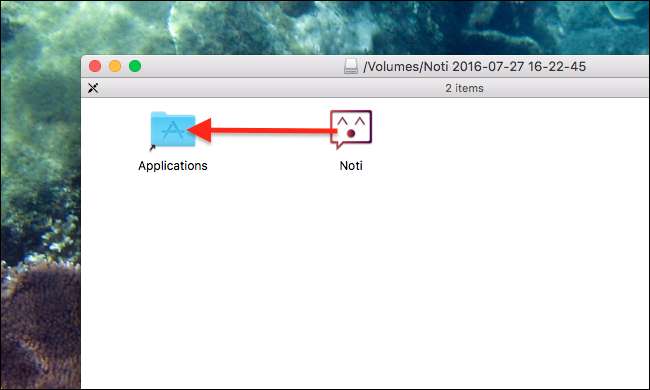
Schritt zwei: Melden Sie sich bei Ihrem Pushbullet-Konto an
Starten Sie Noti und Sie werden aufgefordert, sich zu authentifizieren.
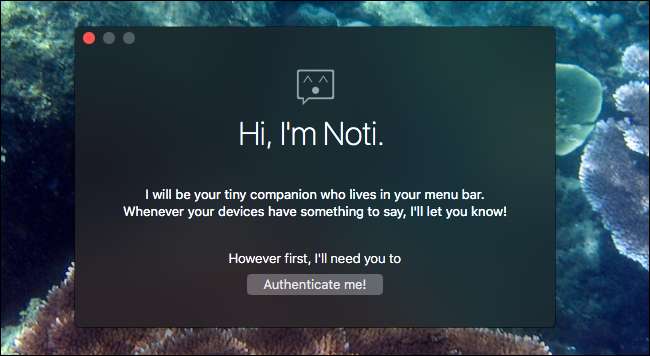
Melden Sie sich mit Ihrem Google- oder Facebook-Konto an, je nachdem, was Sie in Pushbullet auf Ihrem Android-Handy verwenden. Wenn Sie eine Zwei-Faktor-Authentifizierung eingerichtet haben, benötigen Sie diesen SMS-Schlüssel. Halten Sie Ihr Telefon bereit.
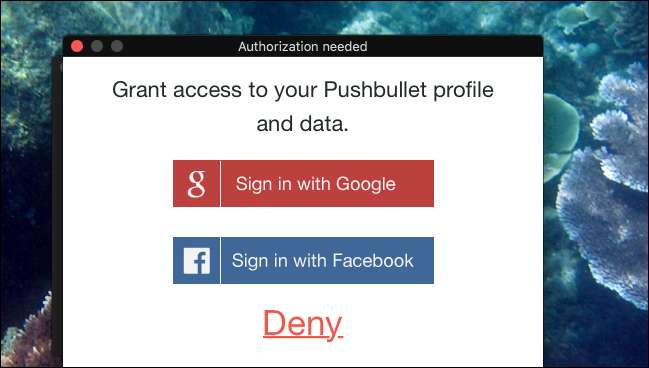
Sobald dies erledigt ist, finden Sie ein Symbol für Noti in der Menüleiste Ihres Mac. Von hier aus können Sie ein Verschlüsselungskennwort eingeben, sofern Sie dieses auf Ihrem Android-Gerät eingerichtet haben, und nach Updates suchen.
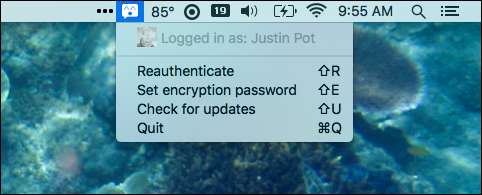
Aber dieses Symbol macht nicht wirklich Spaß. Das passiert, wenn Sie Benachrichtigungen erhalten. Sie werden auf dem Bildschirm angezeigt und Sie können sogar direkt von Ihrem Mac aus auf SMS-Nachrichten antworten.
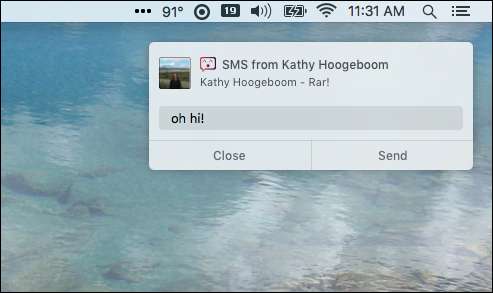
Und es reagiert nicht nur: Jede Aktion, die von einer Benachrichtigung in Android angeboten wird, kann jetzt auf Ihrem Mac ausgeführt werden. Wenn Sie in Ihrer Aufgabenliste beispielsweise eine Stunde verzögern können, können Sie dies von Ihrem Mac aus tun. Die Idee ist, dass Sie nie auf Ihr Telefon schauen müssen, um eine Benachrichtigung zu bearbeiten, und es funktioniert ganz gut.
Schritt 3: Konfigurieren Sie die Benachrichtigungseinstellungen von Noti
Es gibt möglicherweise einige Dinge, die Sie an Notis Benachrichtigungen nicht mögen. Der Ton ist beispielsweise bei Ihrem Telefon wahrscheinlich überflüssig, und dann werden die Benachrichtigungen nach einigen Sekunden nicht ausgeblendet.
Es gibt keine Möglichkeit, dies in Noti selbst zu ändern, aber Sie können Konfigurieren Sie die Benachrichtigungen Ihres Mac wenn Sie wissen, wo Sie suchen müssen. Gehen Sie zu den Systemeinstellungen Ihres Mac und dann zu "Benachrichtigungen".
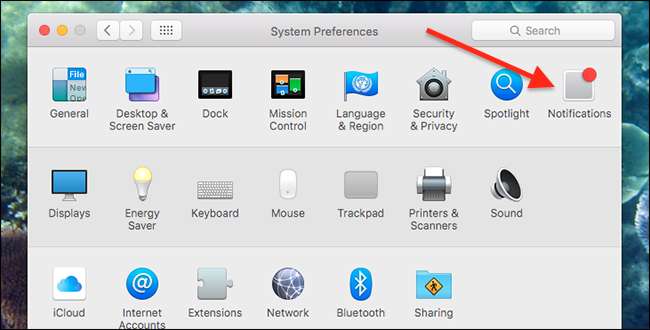
Scrollen Sie nach unten, bis Sie "Noti" finden, und wählen Sie es dann aus.
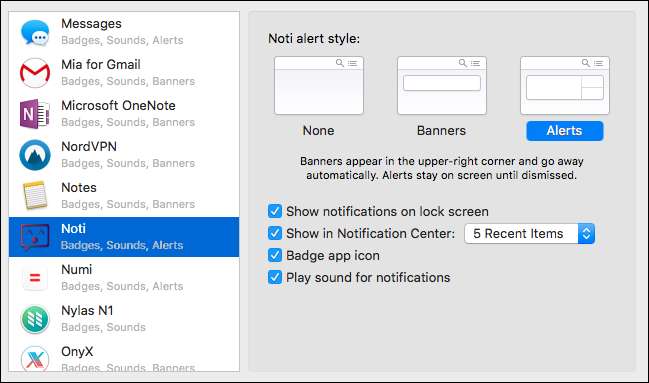
Von hier aus können Sie den Benachrichtigungston deaktivieren, indem Sie das Kontrollkästchen "Ton für Benachrichtigungen abspielen" deaktivieren.
Wenn Sie möchten, dass Benachrichtigungen nach einer Weile verschwinden, anstatt zu bleiben, bis Sie sie schließen, wählen Sie "Banner" anstelle von "Benachrichtigungen".
Schritt 4: Deaktivieren Sie Benachrichtigungen über Ihre Browser-Erweiterung
Wenn Sie die Pushbullet-Erweiterung in Ihrem Browser verwenden, z. B. für die anderen erweiterten Funktionen von Pushbullet, erhalten Sie derzeit möglicherweise doppelte Benachrichtigungen: eine schöne, nützliche von Noti und eine abscheuliche, nutzlose von Ihrem Browser. Sie müssen die Browsererweiterung nicht deinstallieren, um die Browserbenachrichtigungen nicht mehr anzuzeigen. Öffnen Sie Ihr Browser-Plugin und klicken Sie auf das Zahnradsymbol oben links, um die Einstellungen zu öffnen.
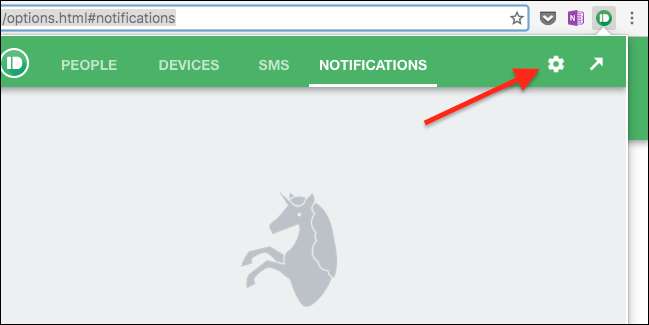
Gehen Sie im Einstellungsfenster zu "Benachrichtigungen" und deaktivieren Sie "Benachrichtigungen auf meinem Computer anzeigen".
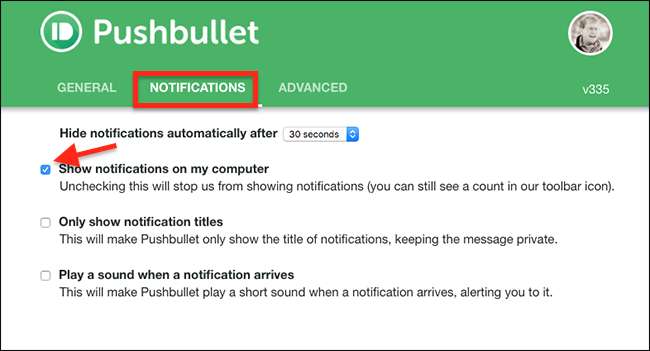
Sie können jetzt Noti für Benachrichtigungen und die Browser-Erweiterung für die anderen Funktionen von Pushbullet verwenden. Genießen!
Alternativen zu Noti und Pushbullet
Wenn Sie mehr als Benachrichtigungen von Pushbullet möchten, haben Sie einige Optionen. Es gibt das offizielle Browser-Plugin Wie oben erwähnt, wird dies für Chrome, Firefox und Opera angeboten (leider gibt es keine aktuelle Safari-Version). Auf diese Weise können Sie SMS-Konversationen durchsuchen und darauf antworten. Alternativ gibt es Pushpal , eine 3-Dollar-App, die native Mac-Benachrichtigungen und das Pushen von Dateien zwischen Geräten bietet, aber keine echte Möglichkeit zum Durchsuchen Ihrer SMS-Konversationen bietet.
Oder wenn Sie ganz über Pushbullet sind, können Sie Lesen Sie mehr über die anderen Optionen , einschließlich AirDroid . Dieses Tool bietet eine Benachrichtigungssynchronisierung, verwendet jedoch insbesondere nicht das native Benachrichtigungssystem des Mac, was bedeutet, dass die Dinge etwas chaotisch werden können.